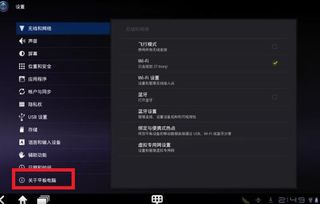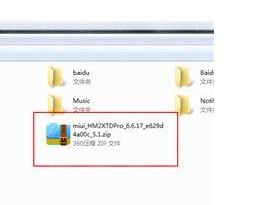uefi gpt 重装系统,轻松实现高效启动与分区管理
时间:2024-12-28 来源:网络 人气:
在现代计算机操作之中,重装系统成为了许多用户必须掌握的一项技能。随着技术的发展,涉及到的工具和方法也在不断演变。如果你正在考虑如何通过UEFI和GPT方式重装系统,那这篇文章将帮助你快速上手,轻松解决这个问题。在这里,我们将从多个维度来探讨这个主题,让你的重装过程更加顺畅。
了解UEFI与GPT的基本概念

在开始之前,首先需要理解UEFI和GPT的基本概念。UEFI,全称为统一可扩展固件接口,是一种现代计算机的启动模式,替代了传统的BIOS。与BIOS相比,UEFI拥有更快的启动速度和更强的功能,如支持大于2TB的硬盘和更复杂的安全启动(Secure Boot)机制。
接下来是GPT,GUID分区表的缩写,作为UEFI所采用的硬盘分区格式,GPT为存储设备的分区管理提供了更多的灵活性与效率。利用GPT,你能创建多个分区,并有效地管理这些分区,而不必受限于传统MBR(主引导记录)模式的限制。
了解清楚这些概念能够让你在重装系统的过程中事半功倍,避免因为基本知识不足而造成的误操作。
准备工作:工具与数据备份

在动手重装系统之前,准备工作显得至关重要。通常情况下,你需要准备一些工具:
1. USB启动盘:这是重装系统的关键。可以使用Rufus等工具将Windows镜像文件写入USB盘。
2. Windows镜像文件:确保你拥有合法的Windows镜像,多数可以从Microsoft官网下载。
3. 备份重要数据:在重装系统前,备份硬盘中所有重要文件。这包括文档、照片和其他不可替代的数据。
备份可以通过多种方式进行。你可以将数据复制到外部硬盘、云存储服务或使用专业的备份软件。这一环节不可忽视,避免重装系统后,遗失重要的数据带来不必要的麻烦。
进入UEFI设置界面
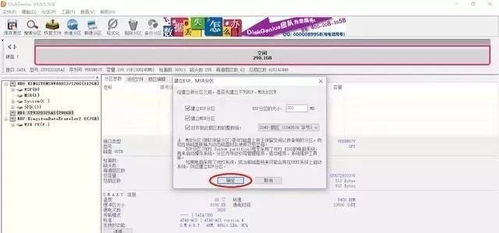
重装系统的第一步是进入电脑的UEFI设置界面。这通常是在开机时按下特定的按键,例如F2、F12、Del等,具体按键因品牌而异。在进入设置界面后,你需要进行一些必要的调整,以确保系统能够从USB启动。
1. 设置启动顺序:在UEFI界面找到“Boot”或“启动”选项,将USB设备移动到第一位。这样,系统在启动时会优先从USB盘读取数据。
2. 启用UEFI模式:确保你的电脑设置为UEFI启动模式,而非Legacy(传统)模式。这可以在“Boot”选项中调整。
3. 禁用安全启动:如果你的操作系统不支持安全启动,可能需要将其禁用。相关选项通常位于“Security”菜单下。
完成这些设置后,保存并退出UEFI界面,系统会重新启动并读取USB盘。
重装系统的步骤详解
此时,系统应该会从USB启动,接下来你需要遵循以下步骤重装系统:
1. 选择语言和时间格式:再来的一步是设置安装流程的语言、时间和键盘输入法。
2. 点击“安装”:此时会出现一系列的选项,选择“安装现在”。
3. 产品密钥:如果需要,输入你的Windows产品密钥。若你正在重装,通常可以跳过此步骤,等完成后再激活。
4. 选择安装类型:在“你想要如何安装Windows”界面,选择“自定义:仅安装Windows(高级)”以便进行干净安装。
5. 分区管理:这一步需要注意。如果你的硬盘已经采用GPT分区格式,UEFI将允许你创建、删除和格式化分区。选择需要安装的分区(通常是“未分配的空间”或C盘),然后进行格式化。
6. 开始安装:确认所有选项无误后,点击“下一步”。系统将开始拷贝文件,并可能需要一段时间,耐心等待即可。
在安装过程中,电脑会自动重启,这时还是需要确保从硬盘启动,而不是USB。
安装后的设置与优化
当系统安装完成后,你需要进行一系列的初始化设置,包括:
1. 设置用户帐户和密码:根据提示,创建一个新的用户帐户并设置密码,确保系统安全。
2. 连接网络:为了下载更新,你需要连接到互联网,可通过Wi-Fi或以太网实现。
3. 下载更新:Windows系统初次安装时通常会有一系列更新。进入设置页面,找到“更新与安全”,进行系统更新以确保软件是最新版本。
4. 安装驱动程序:通过设备管理器检查设备状况,下载与安装相应的驱动程序,以确保硬件正常工作。
5. 个性化设置:在“设置”中,调整桌面背景、主题、任务栏等,使其更符合你的使用习惯。
常见问题与解决方案
在重装系统的过程中,你可能会遇到一些常见问题:
1. 无法识别USB启动盘:确保USB设备正确制作,并且UEFI设置已启用USB启动。
2. 安装过程中卡住:这种情况可能与硬盘故障或镜像文件损坏有关,检查硬盘健康状况,换一个新的镜像文件尝试。
3. 重装后丢失文件:如果没有提前备份,重装系统将清空分区中的数据。所以,一定要认真对待数据备份。
4. 驱动程序未安装:你需要前往硬件制造商的官网,手动下载并安装合适的驱动程序。
重新安装系统的过程,从准备工作到后续设置,虽然中间可能会遇到一些问题,但只要你认真对待,掌握了步骤,一切都会变得简单起来。UEFI和GPT的配合使用,让你的重装过程更加顺畅,告别烦恼,开启全新的计算机体验。现在,挥别过去的困扰,迎接崭新的系统吧!
相关推荐
教程资讯
教程资讯排行